Comment empêcher coolcaptchahere.top d'afficher des notifications ?
Notification SpamÉgalement connu sous le nom de: Publicités par coolcaptchahere.top
Obtenez une analyse gratuite et vérifiez si votre ordinateur est infecté.
SUPPRIMEZ-LES MAINTENANTPour utiliser le produit complet, vous devez acheter une licence pour Combo Cleaner. 7 jours d’essai limité gratuit disponible. Combo Cleaner est détenu et exploité par RCS LT, la société mère de PCRisk.
Quel type de page est coolcaptchahere[.]top ?
Notre équipe a découvert que coolcaptchahere[.]top affiche un message trompeur dans le but d'inciter les visiteurs à lui permettre d'afficher des notifications. De plus, ce site Web peut rediriger les utilisateurs vers d'autres sites suspects. Il est important de noter que les utilisateurs accèdent involontairement à des sites comme coolcaptchahere[.]top.
![coolcaptchaici[.]top annonces](/images/stories/screenshots202303/coolcaptchahere-top-ads-main.jpg)
Coolcaptchaici[.]top en détail
Coolcaptchahere[.]top incite les visiteurs à cliquer sur le bouton "Autoriser" sous prétexte de vérifier qu'ils ne sont pas des robots. Cependant, ce faisant, les utilisateurs autorisent l'affichage des notifications. Il est fortement recommandé d'éviter d'autoriser des pages comme coolcaptchahere[.]top à envoyer des notifications.
Nous avons découvert que coolcaptchahere[.]top affiche de fausses alertes de virus comme notifications. Ces notifications prétendent qu'un ordinateur est infecté et invitent à supprimer les virus "détectés". Elles peuvent conduire à des pages d'hameçonnage, à des sites d'escroquerie au support technique et à d'autres pages louches, elles peuvent aussi promouvoir des publiciels, des pirates de navigateur et d'autres applications potentiellement dangereuses.
Coolcaptchahere[.]top lui-même peut également rediriger les visiteurs vers des sites Web non fiables (y compris d'autres pages conçues pour inciter les visiteurs à accepter de recevoir des notifications trompeuses).
| Nom | Publicités par coolcaptchahere.top |
| Type de menace | Annonces de notifications push, annonces indésirables, annonces pop-up |
| Noms de détection | Fortinet (Spam), Liste complète des détections (VirusTotal) |
| Adresse IP de service | 155.138.161.229 |
| Symptômes | Des publicités ne provenant pas des sites sur lesquels vous naviguez. Annonces pop-up intrusives. Diminution de la vitesse de navigation sur Internet. |
| Méthodes de distribution | Annonces pop-up trompeuses, fausses déclarations sur les sites Web visités, applications indésirables (publiciel) |
| Dommages | Diminution des performances de l'ordinateur, suivi du navigateur - problèmes de confidentialité, éventuelles infections de maliciels supplémentaires. |
|
Suppression des maliciels (Windows) |
Pour éliminer d'éventuelles infections par des maliciels, analysez votre ordinateur avec un logiciel antivirus légitime. Nos chercheurs en sécurité recommandent d'utiliser Combo Cleaner. Téléchargez Combo CleanerUn scanner gratuit vérifie si votre ordinateur est infecté. Pour utiliser le produit complet, vous devez acheter une licence pour Combo Cleaner. 7 jours d’essai limité gratuit disponible. Combo Cleaner est détenu et exploité par RCS LT, la société mère de PCRisk. |
Les pages de ce type en général
Coolcaptchahere[.]top et des sites Web similaires présentent de faux CAPTCHAS, des lecteurs vidéo, des barres de chargement et d'autres éléments pour inciter les visiteurs à cliquer sur le bouton "Autoriser". Ces sites Web sont généralement consultés involontairement par le biais de publicités et de pages non fiables qui utilisent des réseaux publicitaires malveillants, tels que des pages de streaming de films illégaux et des sites torrent.
Des exemples de sites Web similaires à coolcaptchahere[.]top sont maincaptchanow[.]top, thebestcaptcha[.]top et softstrorright[.]com.
Comment coolcaptchahere[.]top a-t-il obtenu l'autorisation d'envoyer des notifications de spam ?
Coolcaptchahere[.]top peut afficher des notifications car il a reçu l'autorisation en cliquant sur le bouton "Autoriser" lors de sa visite. Les sites Web nécessitent le consentement du visiteur pour afficher des notifications.
Comment empêcher les sites trompeurs d'envoyer des notifications de spam ?
Les utilisateurs peuvent fermer les pages non fiables qui souhaitent afficher des notifications ou cliquer sur le bouton "Bloquer" pour éviter de recevoir des notifications. Les pages qui invitent les utilisateurs à cliquer sur le bouton "Autoriser" pour continuer à charger du contenu, télécharger des fichiers, lire des vidéos, vérifier qu'ils ne sont pas des robots ou effectuer d'autres actions ne doivent pas être approuvées.
Si vous recevez des notifications indésirables, nous vous recommandons d'exécuter une analyse avec Combo Cleaner Antivirus pour Windows pour les éliminer automatiquement.
Apparence du site coolcaptchahere[.]top (GIF) :
![coolcaptchahere[.]meilleure apparence du site Web (GIF)](/images/stories/screenshots202303/coolcaptchahere-top-ads-appearance.gif) \
\
Notification de coolcaptchaici[.]top :
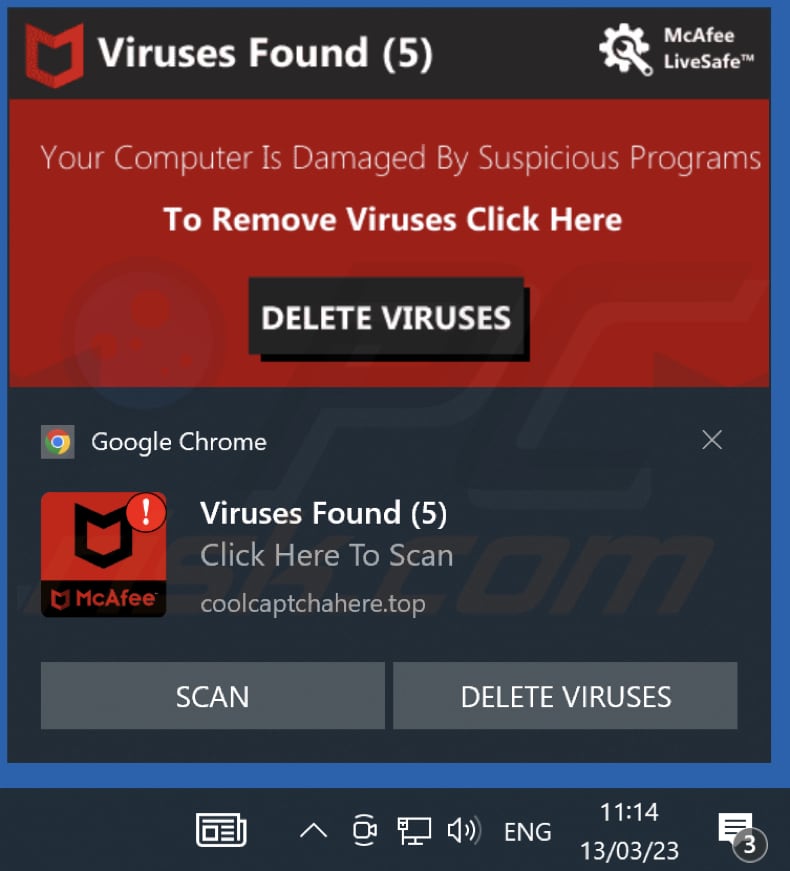
Vidéo montrant comment éliminer les publicités diffusées par coolcaptchaici[.]top en utilisant Combo Cleaner :
Suppression automatique et instantanée des maliciels :
La suppression manuelle des menaces peut être un processus long et compliqué qui nécessite des compétences informatiques avancées. Combo Cleaner est un outil professionnel de suppression automatique des maliciels qui est recommandé pour se débarrasser de ces derniers. Téléchargez-le en cliquant sur le bouton ci-dessous :
TÉLÉCHARGEZ Combo CleanerEn téléchargeant n'importe quel logiciel listé sur ce site web vous acceptez notre Politique de Confidentialité et nos Conditions d’Utilisation. Pour utiliser le produit complet, vous devez acheter une licence pour Combo Cleaner. 7 jours d’essai limité gratuit disponible. Combo Cleaner est détenu et exploité par RCS LT, la société mère de PCRisk.
Menu rapide :
- Qu'est-ce que Publicités par coolcaptchahere.top ?
- ÉTAPE 1. Supprimer les notifications de spam de Google Chrome
- ÉTAPE 2. Supprimer les notifications de spam de Google Chrome (Android)
- ÉTAPE 3. Suppression des notifications de spam de Mozilla Firefox
- ÉTAPE 4. Supprimer les notifications de spam de Microsoft Edge
- ÉTAPE 5. Supprimer les notifications de spam de Safari (macOS)
Désactivez les notifications indésirables du navigateur :
Vidéo montrant comment désactiver les notifications du navigateur Web :
 Supprimer les notifications de spam de Google Chrome :
Supprimer les notifications de spam de Google Chrome :
Cliquez sur le bouton Menu (trois points) dans le coin supérieur droit de l'écran et sélectionnez "Paramètres". Dans la fenêtre ouverte sélectionnez "Confidentialité et sécurité", puis cliquez sur "Paramètres du site" et choisissez "Notifications".
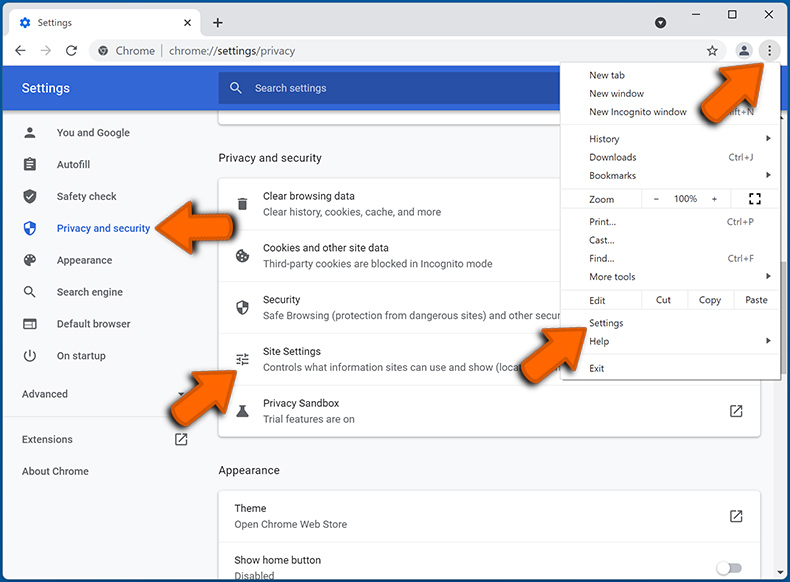
Dans la liste "Autorisé à envoyer des notifications", recherchez les sites Web dont vous ne souhaitez plus recevoir de notifications. Cliquez sur l'icône trois points près de l'URL du site Web et cliquez sur "Bloquer" ou "Supprimer" (si vous cliquez sur "Supprimer" et visitez à nouveau le site malveillant, il vous demandera d'activer à nouveau les notifications).
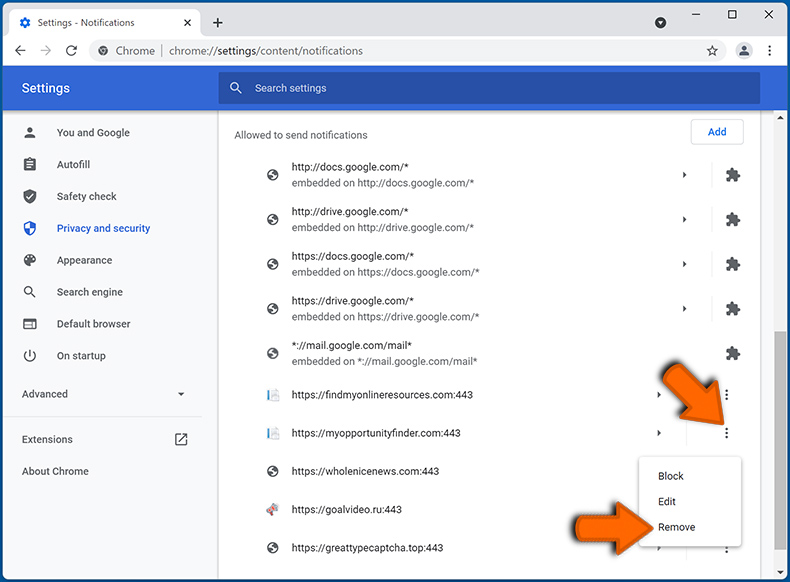
 Supprimer les notifications de spam de Google Chrome (Android) :
Supprimer les notifications de spam de Google Chrome (Android) :
Appuyez sur le bouton Menu (trois points) dans le coin supérieur droit de l'écran et sélectionnez "Paramètres". Faites défiler vers le bas, appuyez sur "Paramètres du site" puis "Notifications".
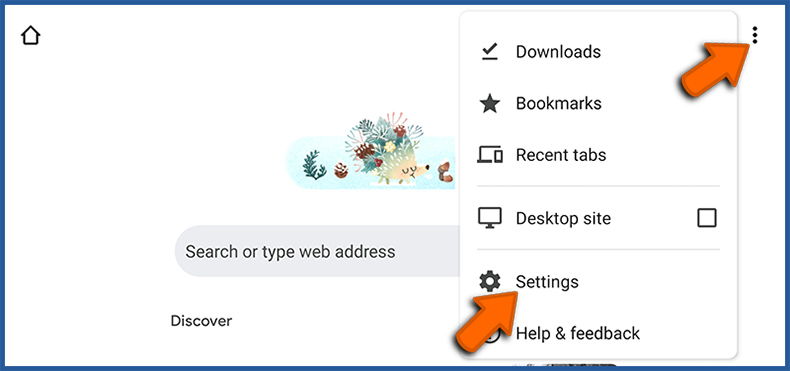
Dans la fenêtre ouverte, localisez toutes les URL suspectes et appuyez dessus une par une. Une fois la fenêtre pop-up affichée, sélectionnez "Bloquer" ou "Supprimer" (si vous appuyez sur "Supprimer" et visitez à nouveau le site malveillant, il vous demandera d'activer à nouveau les notifications).
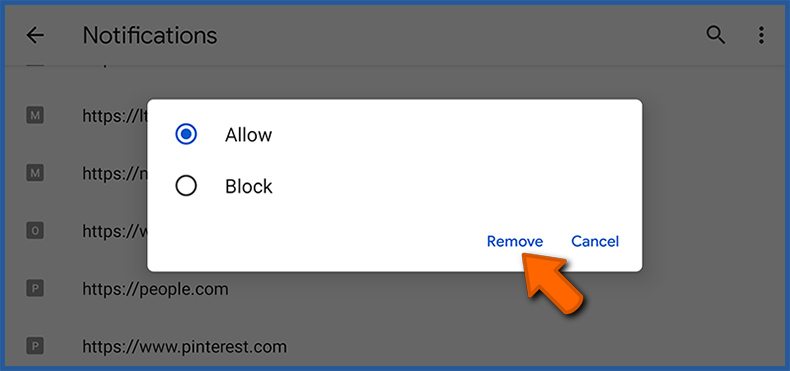
 Supprimez les notifications de spam de Mozilla Firefox :
Supprimez les notifications de spam de Mozilla Firefox :
Cliquez sur le bouton Menu (trois barres) dans le coin supérieur droit de l'écran. Sélectionnez "Paramètres" et cliquez sur "Confidentialité et sécurité" dans la barre d'outils sur le côté gauche de l'écran. Faites défiler jusqu'à la section "Autorisations" et cliquez sur le bouton "Paramètres" à côté de "Notifications".
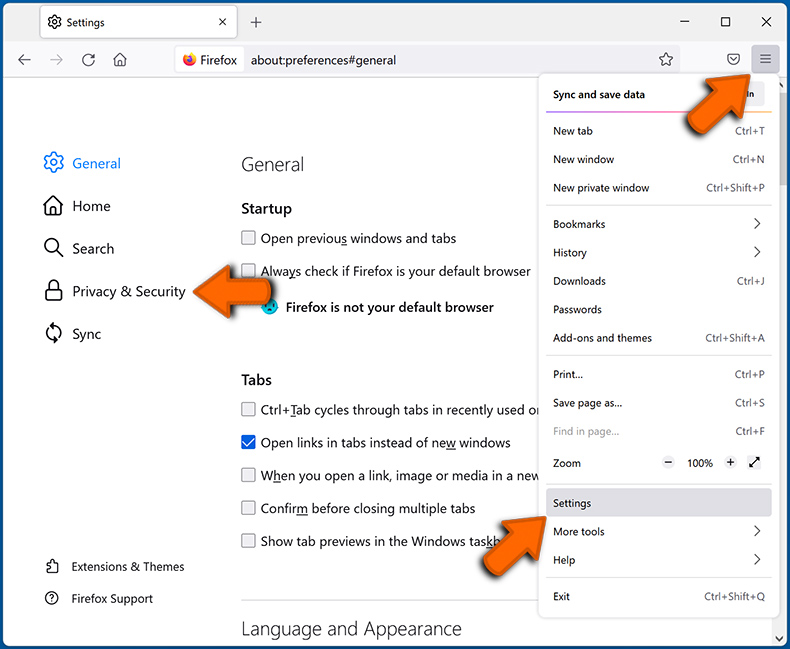
Dans la fenêtre ouverte, localisez toutes les URL suspectes et bloquez-les à l'aide du menu déroulant ou supprimez-les en cliquant sur "Supprimer le site Web" en bas de la fenêtre (si vous cliquez sur "Supprimer le site Web" et visitez à nouveau le site malveillant, il vous demandera d'activer à nouveau les notifications).
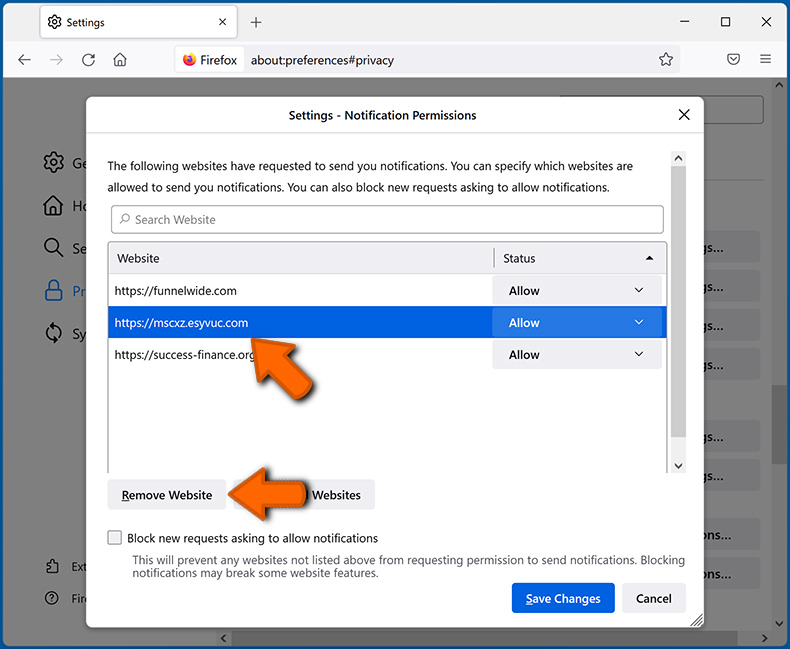
 Supprimez les notifications de spam de Microsoft Edge :
Supprimez les notifications de spam de Microsoft Edge :
Cliquez sur le bouton de menu (trois points) dans le coin supérieur droit de la fenêtre Edge et sélectionnez "Paramètres". Cliquez sur "Cookies et autorisations du site" dans la barre d'outils à gauche de l'écran et sélectionnez "Notifications".
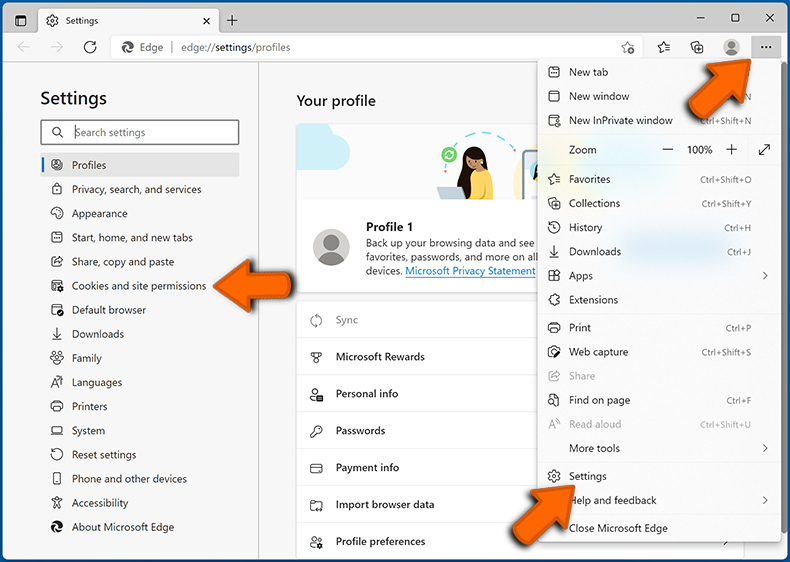
Cliquez sur trois points à droite de chaque URL suspecte dans la section "Autoriser" et cliquez sur "Bloquer" ou "Supprimer" (si vous cliquez sur "Supprimer" et visitez à nouveau le site malveillant, il vous demandera d'activer à nouveau les notifications).
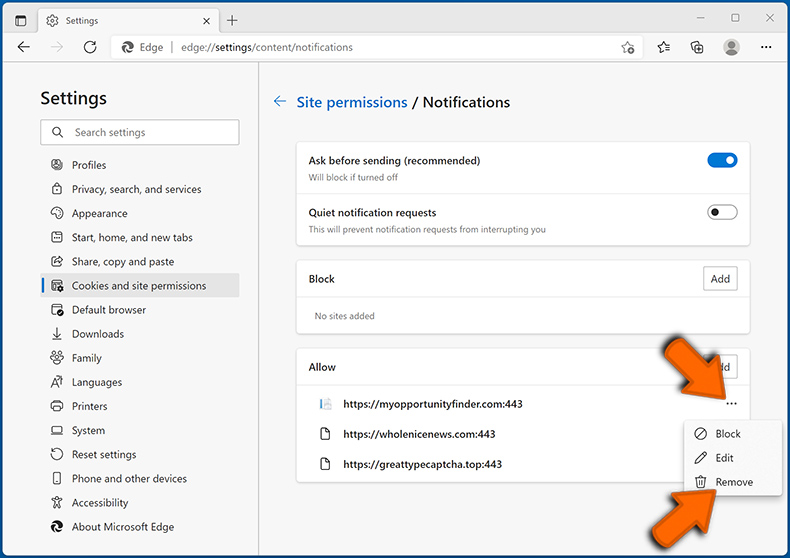
 Supprimer les notifications de spam de Safari (macOS) :
Supprimer les notifications de spam de Safari (macOS) :
Cliquez sur le bouton "Safari" dans le coin supérieur gauche de l'écran et sélectionnez "Préférences...". Sélectionnez l'onglet "Sites Web" puis sélectionnez la section "Notifications" dans le volet de gauche.
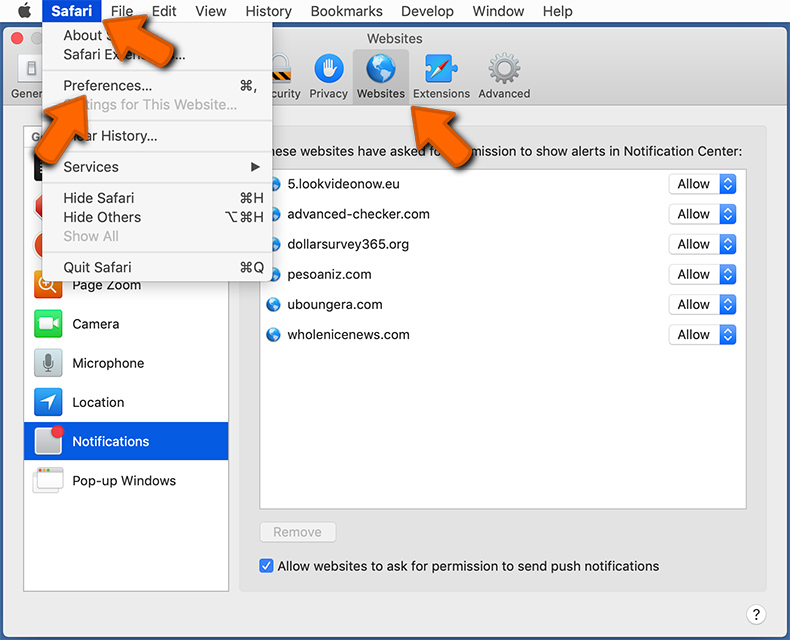
Recherchez les URL suspectes et appliquez l'option "Refuser" à l'aide du menu déroulant ou supprimez-les en cliquant sur "Supprimer" en bas de la fenêtre (si vous cliquez sur "Supprimer" et visitez à nouveau le site malveillant, il vous demandera pour réactiver les notifications)
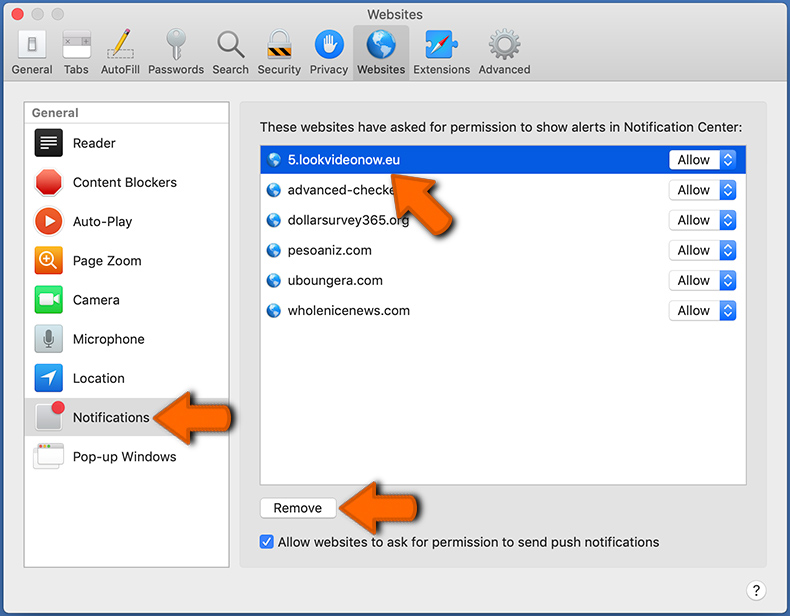
Comment éviter le spam de notification de navigateur ?
Les internautes doivent être très sceptiques lorsqu'on leur demande d'autoriser les notifications. Bien qu'il s'agisse d'une fonctionnalité utile qui vous permet de recevoir des nouvelles en temps opportun de sites Web que vous aimez, les spécialistes du marketing trompeurs en abusent fréquemment.
N'autorisez que les notifications des sites Web auxquels vous faites entièrement confiance. Pour plus de sécurité, utilisez une application anti-maliciels avec un moniteur de navigation Web en temps réel pour bloquer les sites Web louches qui tentent de vous inciter à autoriser les notifications de spam. Nous vous recommandons d'utiliser Combo Cleaner Antivirus pour Windows.
Foire Aux Questions (FAQ)
Pourquoi est-ce que je vois des publicités (notifications du navigateur) diffusées par coolcaptchahere[.]top dans le coin inférieur droit de mon bureau ?
Coolcaptchahere[.]top a reçu l'autorisation d'afficher les notifications, qui est obtenue en cliquant sur le bouton "Autoriser" lorsque le navigateur vous invite à afficher les notifications. Les pages ne peuvent pas afficher de notifications sans le consentement du visiteur.
J'ai cliqué sur les publicités de notification, mon ordinateur est-il infecté ?
Les notifications de sites Web tels que coolcaptchahere[.]top peuvent diriger les utilisateurs vers des sites Web non fiables, mais elles ne peuvent pas infecter les ordinateurs.
coolcaptchahere[.]top est-il un virus ?
Les sites Web tels que coolcaptchahere[.]top ne sont pas des virus. Au lieu de cela, leur objectif principal est de promouvoir les escroqueries en ligne, les applications douteuses et d'autres sites Web de ce type.
Combo Cleaner supprimera-t-il automatiquement les publicités coolcaptchahere[.]top ou des étapes manuelles sont-elles toujours nécessaires ?
Oui, Combo Cleaner analysera votre ordinateur et supprimera toutes les autorisations accordées pour coolcaptchahere[.]top. Cette application bloquera également l'accès à coolcaptchahere[.]top. Aucune étape supplémentaire ne sera nécessaire.
Partager:

Tomas Meskauskas
Chercheur expert en sécurité, analyste professionnel en logiciels malveillants
Je suis passionné par la sécurité informatique et la technologie. J'ai une expérience de plus de 10 ans dans diverses entreprises liées à la résolution de problèmes techniques informatiques et à la sécurité Internet. Je travaille comme auteur et éditeur pour PCrisk depuis 2010. Suivez-moi sur Twitter et LinkedIn pour rester informé des dernières menaces de sécurité en ligne.
Le portail de sécurité PCrisk est proposé par la société RCS LT.
Des chercheurs en sécurité ont uni leurs forces pour sensibiliser les utilisateurs d'ordinateurs aux dernières menaces en matière de sécurité en ligne. Plus d'informations sur la société RCS LT.
Nos guides de suppression des logiciels malveillants sont gratuits. Cependant, si vous souhaitez nous soutenir, vous pouvez nous envoyer un don.
Faire un donLe portail de sécurité PCrisk est proposé par la société RCS LT.
Des chercheurs en sécurité ont uni leurs forces pour sensibiliser les utilisateurs d'ordinateurs aux dernières menaces en matière de sécurité en ligne. Plus d'informations sur la société RCS LT.
Nos guides de suppression des logiciels malveillants sont gratuits. Cependant, si vous souhaitez nous soutenir, vous pouvez nous envoyer un don.
Faire un don
▼ Montrer la discussion